
Vissa människor spenderar timmar - kanske till och med dagar - på att rengöra ett infekterat Windows-system och se till att det faktiskt är rent och säkert efteråt. Det är vanligtvis inte en bra idé att göra detta - bara installera om Windows och börja om.
Detta kan verka som en skrämmande uppgift, särskilt om du inte har bra säkerhetskopior av dina viktiga filer. Men det är värt det att snabbt utplåna en infektion och se till att ditt system är säkert.
Om en bit av skadlig programvara glider förbi är din dator äventyrad
RELATERAD: Hur man tar bort virus och skadlig kod på din Windows-dator
Nyckeln till att säkra din dator är att säkerställa att den inte smittas i första hand. Det är därför människor kör antivirusprogram som kan kontrollera program innan de körs, vilket helst förhindrar att en del skadlig kod körs ens en gång. Om skadlig programvara gör det genom detta skydd , det har fria tyglar över ditt system tills det upptäcks och tas bort.
Detta är ett problem av många olika skäl. Skadlig programvara kan ta chansen att gräva sig djupare in i ditt system och gömma sig från att upptäckas genom att installera en rootkit som startar under startprocessen. Det kan infektera olika systemfiler. Den kan använda sin åtkomst för att överföra dina personuppgifter, kreditkortsnummer och lösenord över Internet.
Ännu värre, skadlig kod kan fungera som en trojansk häst och öppna slussarna för ytterligare skadlig kod som den kommer att ladda ner och installera från Internet. Om du upptäcker att din dator faktiskt är infekterad av en skadlig kod vet du inte om det är den enda skadliga programvaran som har infekterats på din dator.
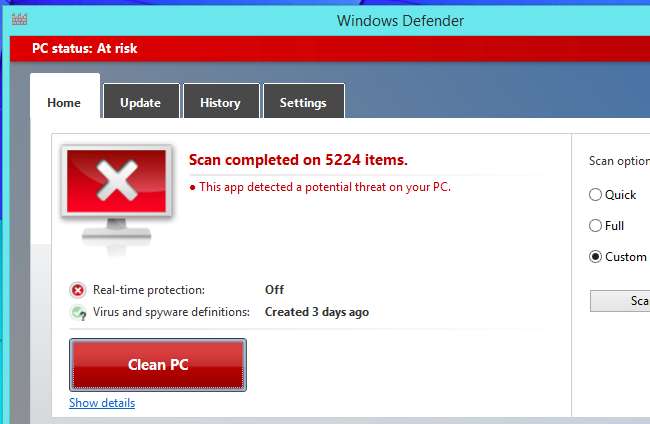
Antivirusverktyg är inte perfekta och kan ta tid
RELATERAD: Så här använder du en antivirusstartskiva eller USB-enhet för att säkerställa att din dator är ren
Antivirusverktyg är inte perfekta. För att verkligen städa upp ett system vill du kör en antivirus-startskiva för att skanna ditt Windows-system efter skadlig kod och försöka ta bort allt - eller åtminstone starta om i säkert läge. Den här skanningsprocessen tar lite tid och den garanteras inte att den ska vara 100 procent framgångsrik. Om ditt system är infekterat och anti-malware-programvaran hittat och tagit bort en infektion - eller, ännu mer oroande, flera infektioner - finns det ingen garanti för att ditt system är helt säkert.
För att mildra detta problem kanske du vill köra flera olika antivirusprogram, skanna ditt system med de flera motorerna för att få en andra, tredje och kanske till och med fjärde åsikt. Det tar mer och mer tid, och du är aldrig 100 procent säker på att allt är borta och att ditt system är helt säkert.
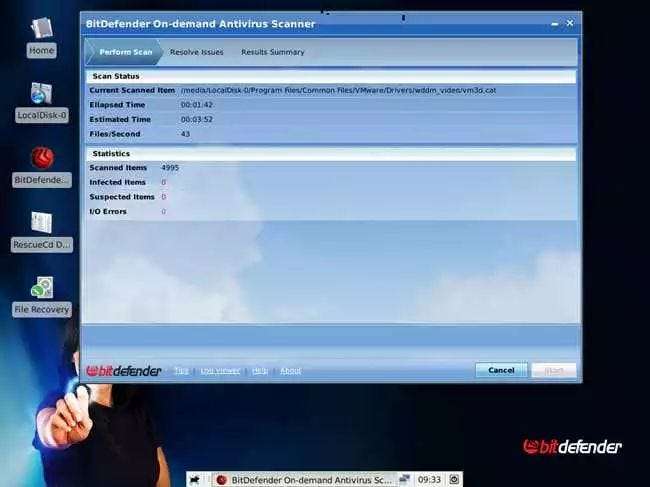
Åtgärda eventuell infektion genom att installera om Windows
RELATERAD: Nybörjare Geek: Så här installerar du om Windows på din dator
Installerar om Windows är lösningen. Om en dator är allvarligt infekterad - inte bara av ett skuggigt Ask-verktygsfält eller webbläsaren cookies många dumma säkerhetsprogram betrakta ett ”hot” men med verklig skadlig kod rekommenderar vi att du startar om från ett nytt Windows-system. För att göra detta behöver du bara använda tillverkarens återställningspartition för att återställa ditt Windows-system, installera om Windows från skiva eller USB-enhet eller använda uppdatera din PC-funktion som finns i Windows 8 eller 10 .
När du installerar om Windows raderas dina systemfiler och ersätts med kända från Windows installationsskiva. Du måste också installera dina program igen, vilket också säkerställer att de är säkra. Det tar lite tid, men kanske inte så mycket som du tror - speciellt om du har bra säkerhetskopior. Det kan också spara tid under lång, svårt att rengöra en infekterad dator och trippelkontrollera den.
Se till att du ha säkerhetskopior av dina viktiga filer innan du gör detta! Vissa metoder för att installera om Windows rensar inte dina personliga filer, men det är alltid bra att vara säker.
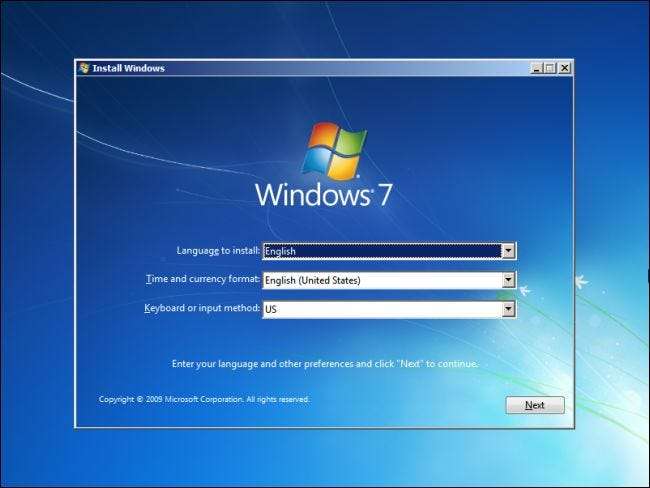
Hur du snabbt säkerhetskopierar dina viktiga filer
RELATERAD: Så här använder du en Windows Installer-skiva för att säkerhetskopiera dina filer när datorn inte startar
Om du behåller bra säkerhetskopior är du redo. Om inte, vill du säkerhetskopiera dina viktiga filer först. Du borde antagligen inte göra detta medan det infekterade systemet körs. Istället rekommenderar vi att starta från en Linux live CD eller USB-enhet och använda det rena systemet för att kopiera dina viktiga datafiler till en USB-enhet. Tro det eller inte, det kan du också säkerhetskopiera dina filer direkt från en Windows-installationsskiva om du har en som ligger runt!
Du får då en säkerhetskopia och du kan kopiera filerna från din säkerhetskopia till ditt nya Windows-system efter att du har installerat om Windows.

Se till att dina säkerhetskopior är säkra
RELATERAD: 50+ filtillägg som är potentiellt farliga för Windows
Du vill naturligtvis se till att alla dina säkerhetskopior är rena och oinfekterade. Generellt är filerna att se upp för .exe-filerna och andra körbara program . Dessa kan infekteras av virus och infektera ditt system senare. Microsoft Office-filer kan också ha skadliga makron in i dem, men moderna versioner av Office är mer motståndskraftiga mot detta. Andra datafiler som bilder, videor och musik kan i allmänhet inte infekteras.
Det är en bra idé att titta på och .exe-filer med misstankar om de kommer från en infekterad dator. Ladda ned dem om möjligt för att säkerställa att de är säkra. Du vill också köra en genomsökning av dina säkerhetskopieringsfiler med ett anti-malware-program efter att ha fått ett nytt system och se till att inget otäckt gömmer sig i dina säkerhetskopior någonstans.
Detta kan låta som en Herculean-uppgift för människor som inte har bra säkerhetskopior och är oroliga för att ställa in sina datorer från grunden. Men om du gör något känsligt med din dator, från nätbank och shopping till att skicka in ditt personnummer, är det bättre att vara säker än ledsen. Du kommer inte att oroa dig om din dator fortfarande är infekterad om en vecka eller två.







